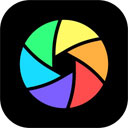当我们在使用光影魔术的时候,因需求要进行批量修改图片大小,有些朋友还不熟悉操作方法?下面一起去看看光影魔术手批量修改图片大小的操作教程,相信你会喜欢的。
光影魔术手批量修改图片大小的操作教程
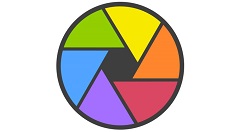
首先我们打开光影魔术手,然后在其界面的左上角点击“浏览图片”;
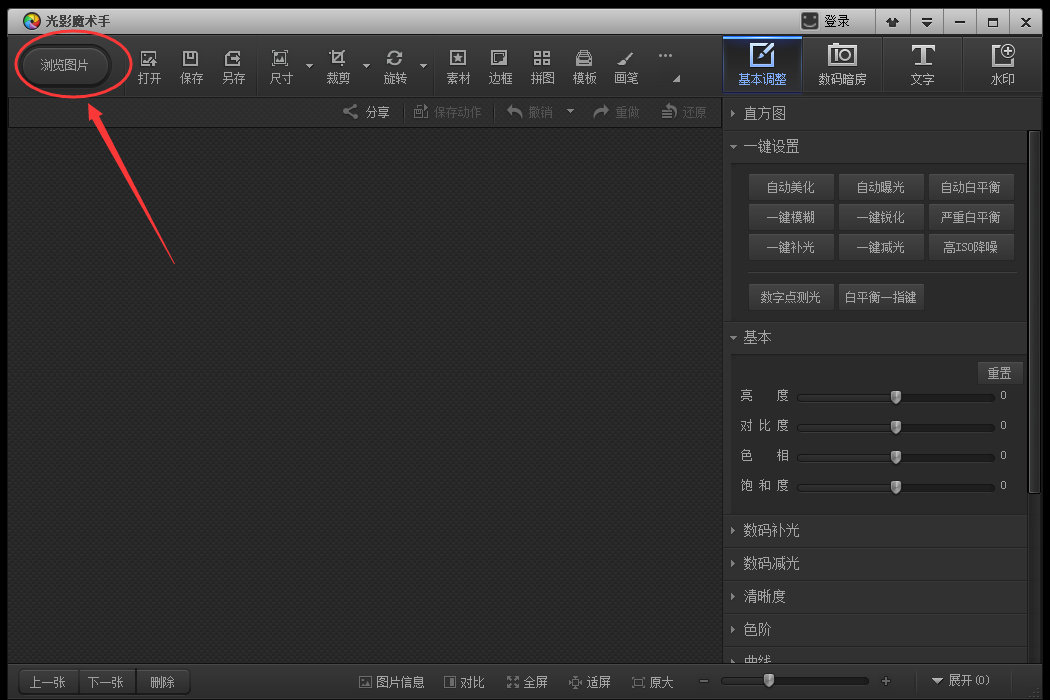
然后我们来到“浏览图片”界面后我们再打开“批处理”功能;
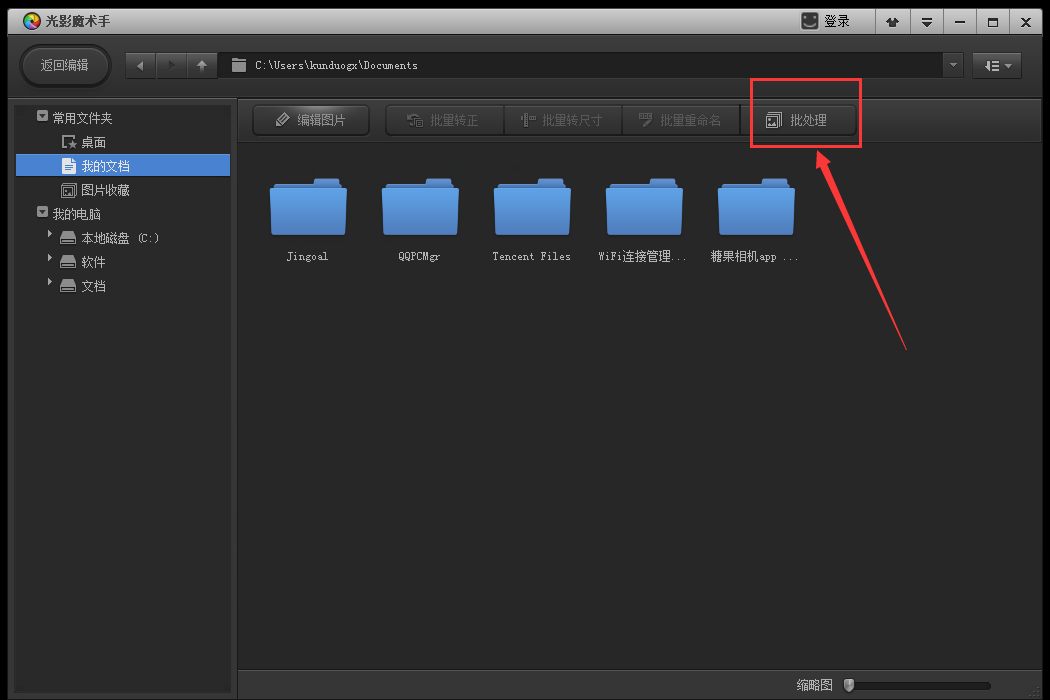
接下来我们在“批处理”界面点击“添加”或者“添加文件夹”并把想要调整大小的图片全部添加进来,添加完毕后点击“下一步”;
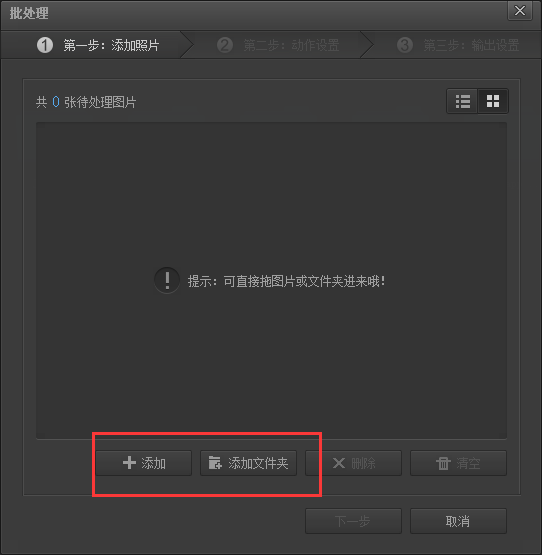
这个时候我们点击“下一步”后在新打开的界面中点击“调整尺寸”;
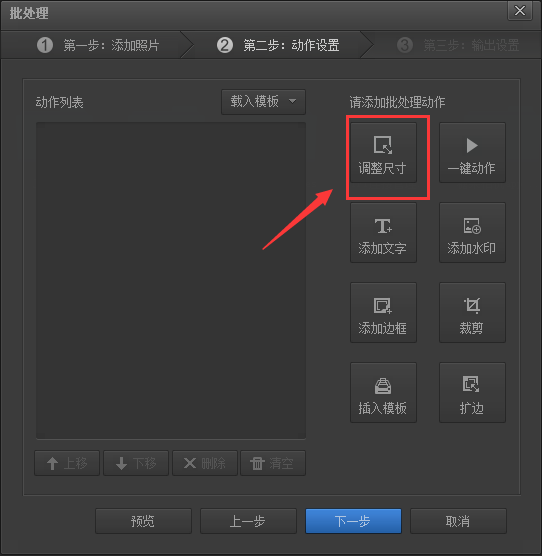
然后在弹出的小窗口中可以看到有三种调整图片大小的方法,分别是:“按百分比”、“按长短边”以及“按宽高”;
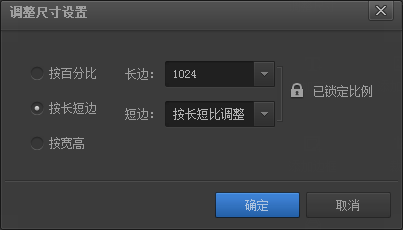
最后一步我们只需根据自身需求挑选一个调整的方式进行调整即可,调整完毕后点击确定,最后在选择一下这些图片保存的位置就可以了。
按照上文为你们所述的光影魔术手批量修改图片大小的详细流程介绍,你们是不是都明白了呀!